win10怎么进入系统还原 Win10系统怎么还原为以前的配置
更新时间:2023-09-19 11:43:05作者:xiaoliu
win10怎么进入系统还原,在使用Windows 10的过程中,我们可能会遇到一些系统问题或者配置不合适的情况,这时候我们就需要进行系统还原来恢复到以前的配置,如何进入系统还原界面呢?在本文中我们将详细介绍如何在Win10系统中进行系统还原,并恢复到以前的配置。无论是由于软件安装错误、系统更新导致的问题,还是因为系统文件损坏,系统还原都是一个有效的解决办法。让我们一起来了解一下吧!
具体方法:
1.在Win10系统桌面上选中这台电脑,点击右键选择“属性”,如下图所示。
如果你的桌面没有这台电脑,请看Win10显示桌面图标方法:
http://jingyan.baidu.com/article/c843ea0b81106d77921e4a7d.html
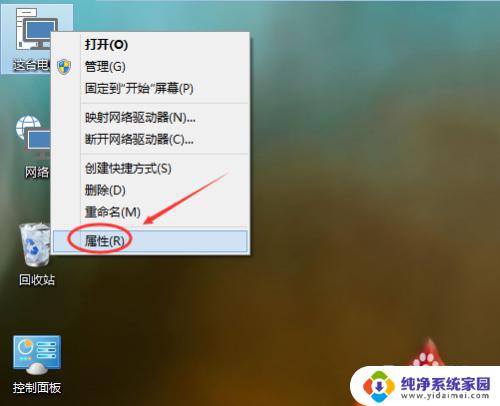
2.点击系统窗口左侧的“系统保护”。如下图所示。
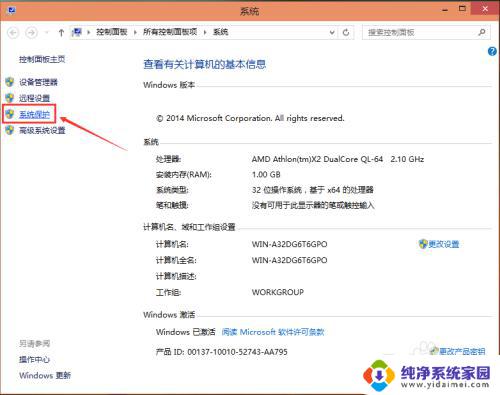
3.在系统属性窗口下的系统保护选项卡里点击“系统还原”,如下图所示。
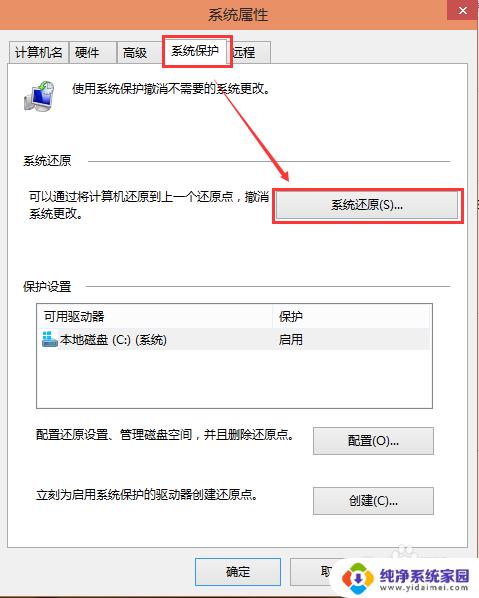
4.点击系统还原打开系统还原向导,然后点击下一步,如下图所示。
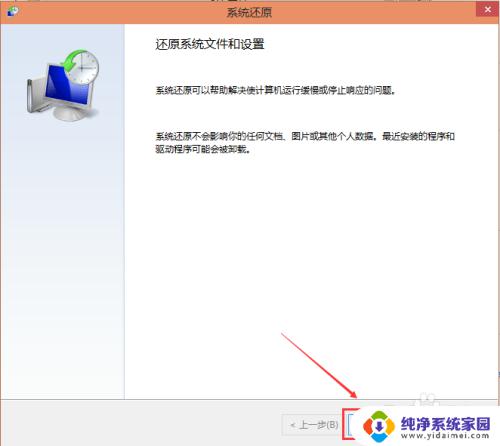
5.在系统还原窗口里选择还原点,然后点击下一步,如下图所示。
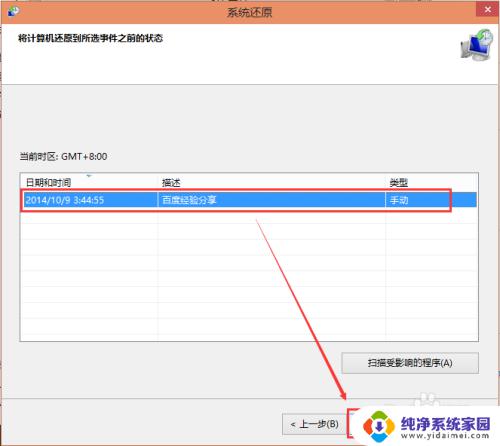
6.点击后,系统提示确认还原点。将C盘还原到“2014-10-9 3:44:55”之前所处的状态,点击完成系统自动重启完成系统还原。如下图所示。
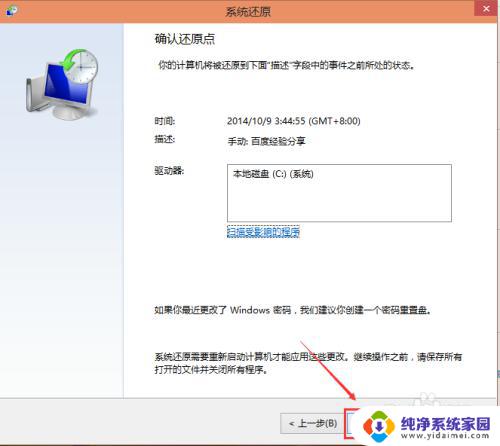
以上就是如何进入Win10系统还原的全部内容,如果您遇到这种情况,请根据本文提供的方法解决,希望对您有所帮助。
win10怎么进入系统还原 Win10系统怎么还原为以前的配置相关教程
- win10怎样恢复之前版本 如何将Win10系统还原到以前的版本系统
- win10开机还原系统怎么操作 win10系统怎么还原到系统备份点
- win10电脑如何还原系统还原 Win10系统如何还原到出厂设置
- win10怎样系统还原 如何设置Win10系统还原的开启选项
- win10系统怎么一键还原系统 win10系统还原图文教程
- win10还原系统方法 win10一键还原系统还原图文教程
- windows系统还原点可以删除吗 如何在Win10中删除系统还原点
- w10系统一键还原 win10一键还原系统还原教程图文解析
- windows10如何系统还原 Win10系统如何进行还原操作
- c盘系统还原文件可以删除吗 如何删除Win10系统还原文件
- 怎么查询电脑的dns地址 Win10如何查看本机的DNS地址
- 电脑怎么更改文件存储位置 win10默认文件存储位置如何更改
- win10恢复保留个人文件是什么文件 Win10重置此电脑会删除其他盘的数据吗
- win10怎么设置两个用户 Win10 如何添加多个本地账户
- 显示器尺寸在哪里看 win10显示器尺寸查看方法
- 打开卸载的软件 如何打开win10程序和功能窗口